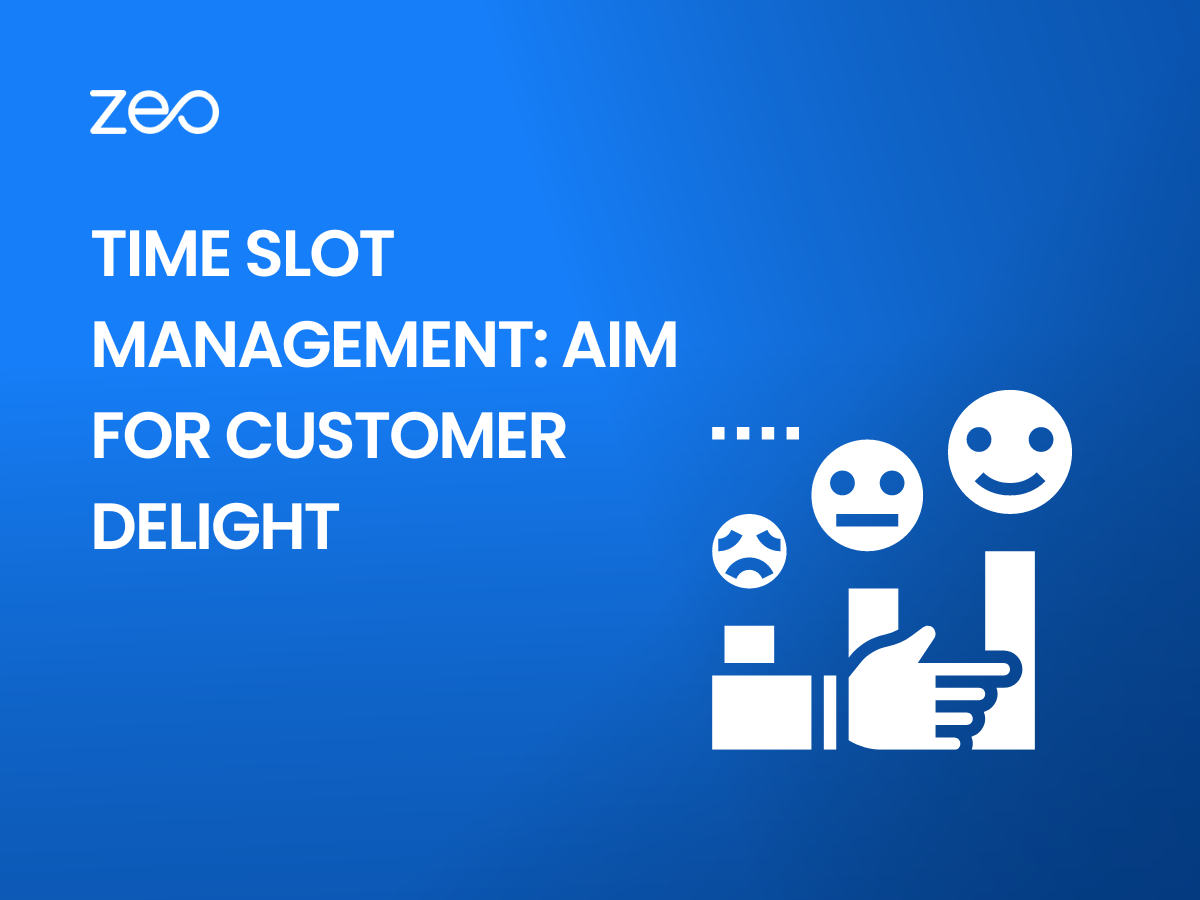De verwachtingen van klanten met betrekking tot leveringen worden met de dag hoger. Om relevant te blijven, moeten bedrijven tegemoetkomen aan de eisen van klanten. Terwijl klanten dat willen snellere leveringenBovendien willen ze dat de leveringen plaatsvinden op het tijdstip dat hen het beste uitkomt. Beheer van tijdslots komt te hulp om aan dergelijke klantverwachtingen te voldoen.
Als uw bedrijf klanten niet de mogelijkheid biedt om de bezorgtijd te kiezen op basis van hun beschikbaarheid, loopt u mogelijk verlies als gevolg van gemiste leveringen. Gemiste leveringen maken uw klanten niet alleen ontevreden, maar hebben ook een impact op uw bedrijfsresultaten. Het belang van tijdslotbeheer kan niet worden genegeerd.
In deze blog helpen we u inzicht te krijgen in tijdslotbeheer en hoe dit uw bedrijf ten goede kan komen.
Wat is tijdslotbeheer?
Tijdslotbeheer stelt de klanten in staat om selecteer het tijdvenster en de datum die voor hen geschikt is voor ontvangst van een eventuele levering. Vervolgens wordt ervoor gezorgd dat de levering wordt uitgevoerd in het door de klant gekozen tijdslot. Nu de concurrentie toeneemt, kunnen klanten de flexibiliteit door het tijdslot te kiezen dat voor hen het beste uitkomt, kunnen bedrijven zich onderscheiden.
Hoe kan tijdslotbeheer uw bedrijf helpen?
- Verbetert het eerste bezorgingspercentage
Het eerste bezorgingspercentage is het aantal succesvolle bezorgingen dat een bedrijf bij de eerste poging heeft gedaan. Naarmate de klanten de bezorgtijd en -datum kiezen, is de kans groter dat ze beschikbaar zijn op het moment van bezorging. Dit helpt bij succesvolle leveringen bij de eerste poging zelf, waardoor het eerste leveringspercentage wordt verbeterd. - Stroomlijnt de verzending
Expeditiemanagers kunnen de verzendingen efficiënter plannen, zelfs op uurbasis. Ze kunnen een volgorde voor de leveringen plannen en het personeel en de voertuigen gereed hebben volgens de door de klanten geboekte tijdsbestekken. - Betere resourceplanning
Het beheer van de levertijden helpt bij het vooraf plannen van de middelen. Door inzicht te krijgen in de patronen in de gewenste tijdvakken kunnen de bezorgmanagers een teveel of een tekort aan personeel voorkomen. - Zichtbaarheid volgen
Hierdoor kregen de managers meer controle over de leveringsactiviteiten. Met de dashboardweergave van het bezorgproces krijgen bezorgmanagers een beter inzicht in de live locatie van de chauffeurs, waarbij ze de statusupdates van bestellingen en nauwkeurige verwachte aankomsttijden volgen. In geval van vertragingen vanwege onverwachte redenen kan de bezorger contact opnemen met zowel de chauffeurs als de klanten om ervoor te zorgen dat de bezorging op tijd plaatsvindt. - Bespaart kosten
Omdat het aantal mislukte of gemiste leveringen wordt verminderd, helpt dit bij het besparen van de kosten van retourlogistiek. Het vermindert ook de voorraadkosten van gemiste leveringen en de kosten voor het opnieuw bezorgen ervan aan de klant. - Verbetert de klanttevredenheid
Klanten geven er de voorkeur aan om de flexibiliteit te hebben om een tijdslot te kiezen dat voor hen handig is. Zonder tijdslotbeheer kunnen mislukte of gemiste leveringen uw klanten frustreren omdat ze opnieuw moeten coördineren om een succesvolle levering te garanderen. Met tijdslotbeheer, waarbij de klant zelf een voorkeurstijdslot selecteert, is de kans echter groter dat hij beschikbaar is voor het ontvangen van de levering. Tijdige en succesvolle leveringen verbeteren de klantervaring.
Lees verder: Hoe routeoptimalisatiesoftware u helpt geld te besparen?
Lees verder: Verbeter de klantenservice met de Routeplanner van Zeo
Hoe Zeo u helpt bestellingen met tijdslotbeperkingen uit te voeren?
Terwijl u een route optimaliseert met de Zeo-routeplanner, kunt u de gewenste bezorgtijdvakken van de klant toevoegen. Vervolgens wordt de meest efficiënte route gecreëerd, rekening houdend met de beperkingen van het tijdslot.
Stappen om een route met bezorgtijdvensters aan te maken:
Stap 1 – Klik in het Zeo dashboard op '+ Route' om een nieuwe route aan te maken. Voeg de routetitel, startlocatie, startdatum en tijd van de route toe.
Stap 2 – Voeg tussenstops toe door handmatige invoer of door een Excel-spreadsheet of Google-spreadsheet te importeren.
Stap 3 – De Excel-sjabloon heeft kolommen voor het toevoegen van de start- en eindtijd voor elke stop, wat het levertijdvenster aangeeft. Als u het bezorgtijdslot nog niet in Excel heeft toegevoegd, kunt u dit na het importeren van de tussenstops ook in het dashboard doen.
Stap 4 – Zodra de tussenstops zijn toegevoegd, klikt u op 'Opslaan en optimaliseren' om een geoptimaliseerde route te krijgen.
Zeo helpt ervoor te zorgen dat klanten hun pakketten ontvangen in het door hen aangegeven tijdslot, wat bijdraagt aan de klanttevredenheid. Het biedt u ook volledig inzicht in de voortgang van leveringen, samen met nauwkeurige verwachte aankomsttijden.
Hop op een 30 minuten bellen or meld u aan voor een gratis proefperiode van Zeo routeplanner meteen!
Conclusie
Effectief tijdslotbeheer is cruciaal voor het bereiken van klanttevredenheid. Door prioriteit te geven aan de behoeften en voorkeuren van klanten kunnen bedrijven hun klantervaring verbeteren, loyaliteit opbouwen en de omzet verhogen!